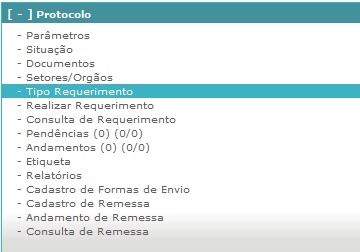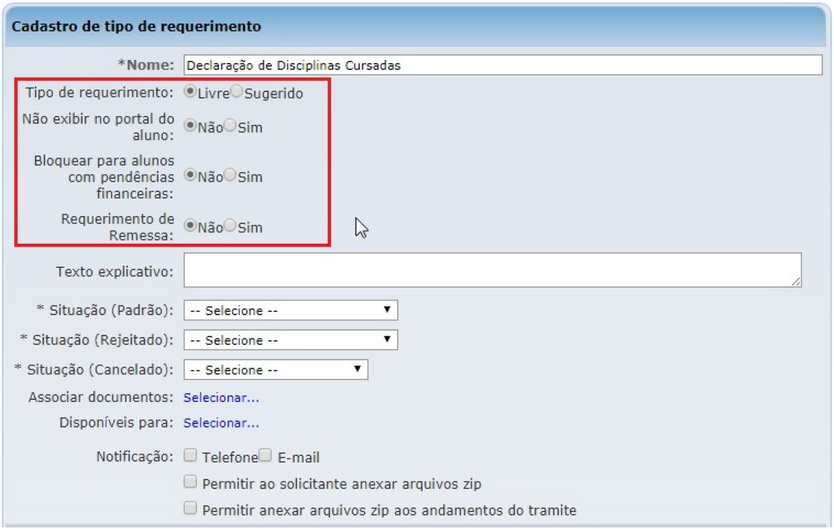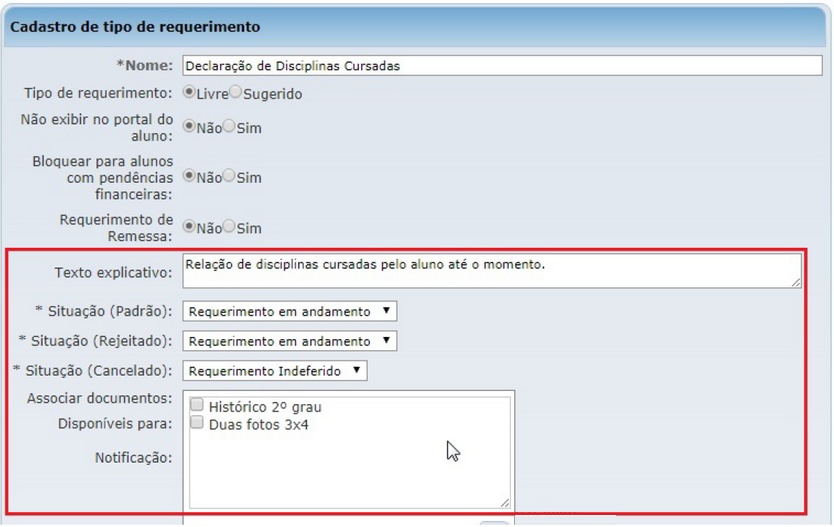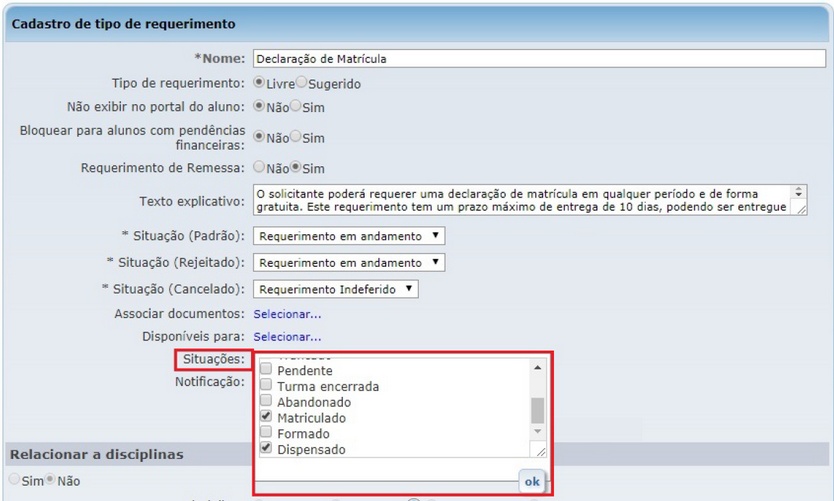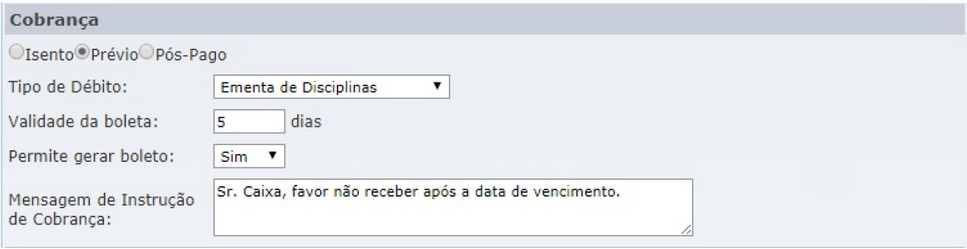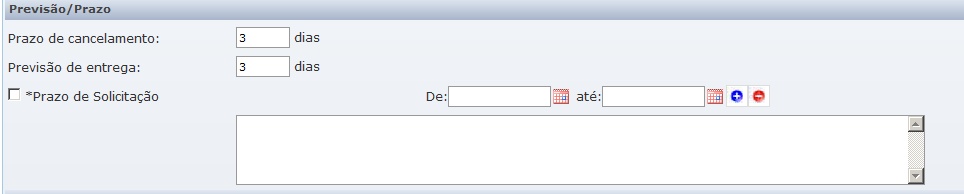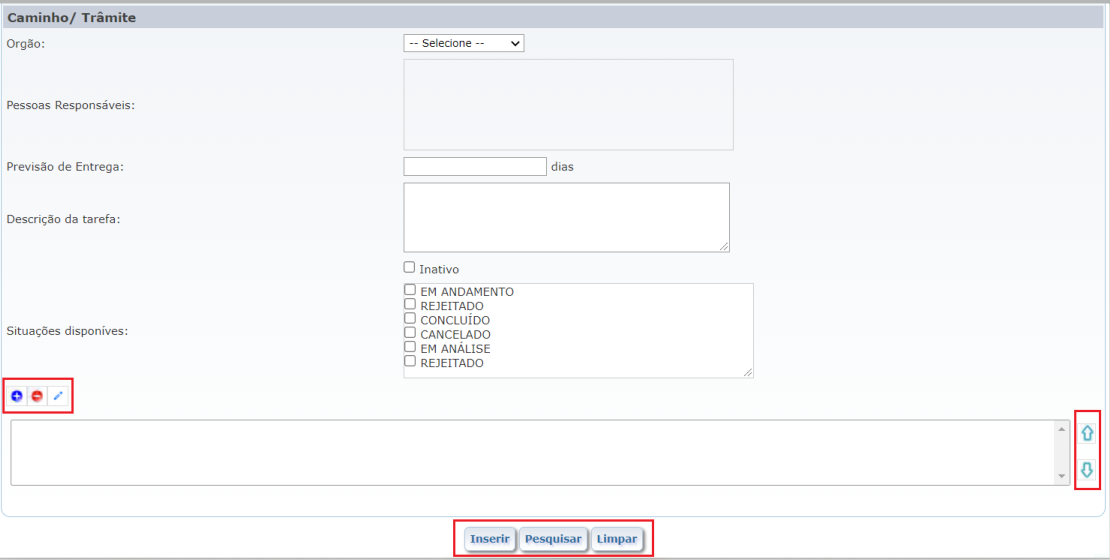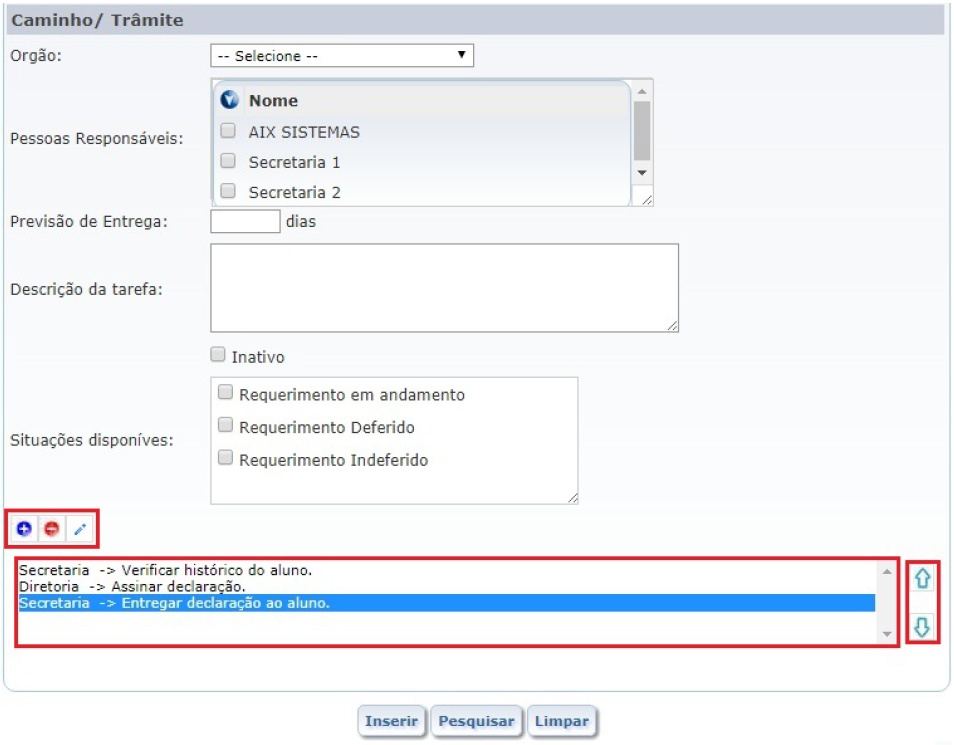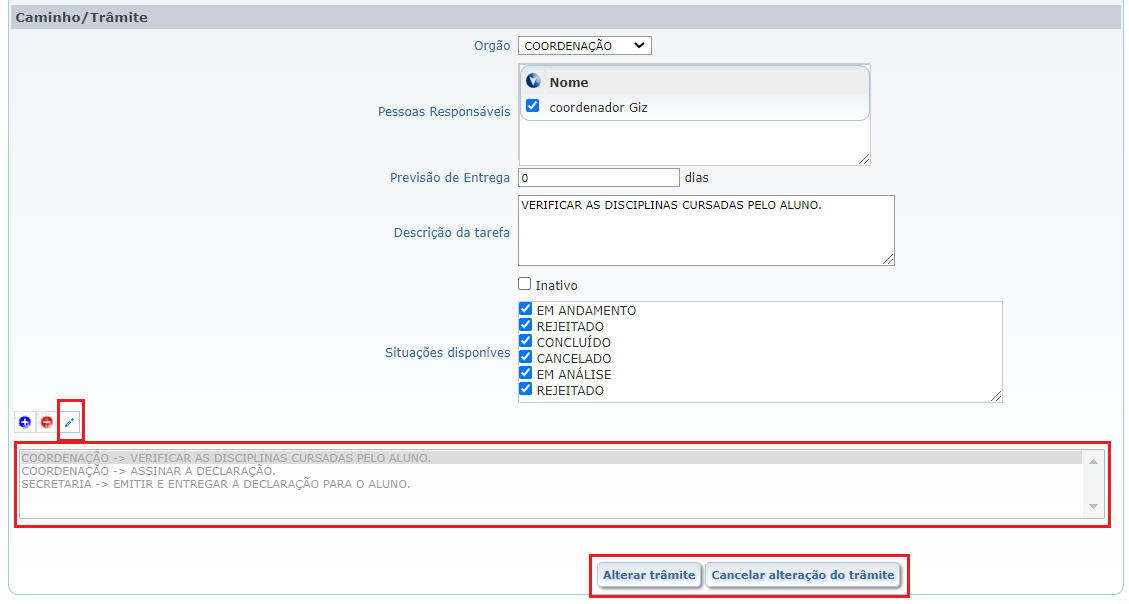Tipo Requerimento - WebGiz Protocolo
- O cadastro de Tipo de Requerimento definirá quais tipos de solicitações serão disponibilizadas no sistema para os usuários.
- Para cadastrar os tipos de requerimento clique no menu Protocolo | Tipo de Requerimento.
Índice
Informações iniciais
- Este cadastro determina o tipo de requerimento que vai ser utilizado pelos usuários.
- Nome: é o nome dado ao requerimento.
- Tipo de requerimento: defina se o requerimento será do tipo Livre ou Sugerido.
- Sugerido: neste tipo de requerimento, o sistema permite que apenas setores previamente associados ao trâmite do requerimento possam dar andamento à solicitação.
- Livre: Quando o requerimento é do tipo Livre, no momento de realizar o andamento do trâmite, o solicitante pode direcioná-lo a qualquer setor da instituição, mesmo que este não esteja associado ao trâmite do requerimento. A imagem abaixo ilustra um tipo de requerimento que possui dois trâmites, para dois órgão distintos.
- Já a janela abaixo, representa um andamento sendo realizado em um tipo de requerimento do tipo Livre. Observe que o sistema lista todos os órgãos existentes no sistema, mesmo que não sejam os órgãos vinculados no cadastro de trâmite do tipo de requerimento.
- No campo Não exibir no portal do aluno defina se o requerimento estará disponível ou não para os alunos.
- Marcando a opção Bloquear para alunos com pendências financeiras é possível bloquear o requerimento para alunos inadimplentes.
- Requerimento de Remessa:
- Sim: será utilizado lote de remessa de requerimentos.
- Não: não será utilizado lote de remessa de requerimentos.
- O lote de remessa de requerimentos é um agrupamento de documentos e solicitações. É utilizado quando uma unidade externa à sede da instituição, como um polo ou uma filial por exemplo, precisa enviar um lote de solicitações para a sede para que lá elas tenham andamento, ou seja, sejam direcionadas para os setores responsáveis. A remessa de requerimentos é a garantia de que os processos foram recebidos pela matriz, já que utiliza o rastreio por código de barras.
- Exemplo: Uma escola oferece um curso supletivo a distância em polos espalhados por diversas cidades. Quando um desses polos solicita os diplomas dos alunos formandos, precisa enviar à escola os documentos de cada um dos alunos. O polo utilizará então o lote de remessa para enviar todos os documentos via malote para a escola.
- Texto explicativo: explicação detalhada do requerimento.
- Situação Padrão, Rejeitado e Cancelado: informe a situação que aparecerá para o solicitante durante o andamento do requerimento.
- Associar documentos: Em alguns casos é necessário que o solicitante envie determinado documento para que a solicitação seja atendida, como foto 3x4, identidade, etc. Nesta opção serão associados os documentos que deverão ser anexados à solicitação quando ela for aberta pelo solicitante.
- Disponíveis para: são os tipos de usuários (Alunos, Professores, Funcionários, Usuários, Responsável e Ex-alunos) que poderão ter acesso ao requerimento, ou seja, neste campo são definidos os perfis para os quais o requerimento estará disponível.
- Caso nenhum perfil seja marcado, o requerimento ficará disponível para todos os perfis.
- Observação:
- Ao selecionar a opção Alunos em Disponíveis para, o campo Situações é habilitado. Neste campo é preciso definir para quais categorias de alunos aquele requerimento que está sendo cadastrado estará disponível (regular, cancelado, transferido, etc.).
- Atenção: para habilitar o campo Situações é preciso que no campo Disponíveis para apenas a opção Alunos esteja selecionada. Se for selecionada qualquer outra opção além ou junto com esta o campo não será habilitado.
- Notificação: neste campo, irá definir a forma como o solicitante irá receber os avisos sobre o requerimento, se será por e-mail, telefone ou os dois.
- Além disso, há também uma opção para informar se haverá a opção de anexar ou não um arquivo no formato zip através do campo Permitir anexar arquivos zip.
Relacionar Disciplinas
- O usuário pode relacionar disciplinas ao tipo de requerimento. Isso significa que um determinado tipo de requerimento poderá ser atrelado às disciplinas que o aluno está cursando, vai cursar ou ainda àquelas que ele já concluiu.
- Para relacionar as disciplinas ao tipo de requerimento, o usuário precisa marcar a opção:
- SIM: o sistema habilitará as opções de quais disciplinas serão associadas: Em curso, Cursadas, Não Cursadas ou Outras.
- Caso não seja necessário informar as disciplinas para o tipo de requerimento marque NÃO, automaticamente o sistema desabilita esta opção.
- Opções para o usuário relacionar as disciplinas:
- Em curso: disciplinas que estão sendo cursadas pelo aluno.
- Cursadas: disciplinas que o aluno já foi aprovado no curso, ou seja, disciplinas concluídas.
- Não cursadas: disciplinas da grade que ainda não foram cursadas, ou que o aluno não esteja enturmado.
- Outras: disciplinas de outros cursos, inclusive o dele.
- Se o parâmetro Gera um requerimento por disciplina for marcado, o sistema gerará um requerimento para cada disciplina.
- Caso não seja necessário informar as disciplinas para o tipo de requerimento marque Não, e essas opções serão desabilitadas.
Cobrança
- Na parte de Cobrança, defina como será realizado o pagamento de taxas relacionadas ao requerimento.
- Isento: trata-se da isenção de pagamento para solicitação do requerimento.
- Prévio: o pagamento deverá ser efetuado antes da solicitação do requerimento.
- Pós-pago: o solicitante só pagará a taxa depois de ter a solicitação atendida.
- Tipo de débito: nesse campo, especifica-se o tipo de débito conforme cadastro de taxas extras do módulo Giz Recebimentos.
- Validade da boleta: define-se nesse campo o número de dias de validade da boleta após sua emissão.
- Permite gerar boleto: a instituição irá definir se o requerimento permitirá ou não a emissão de boleto. Caso a opção seja Não, o sistema gerará apenas um débito sem boleto para o aluno. Desta forma, o solicitante poderá pagar o débito na própria instituição, por exemplo.
- No campo Mensagem de Instrução de Cobrança insira as informações de instrução sobre o pagamento que sairão impressas no boleto.
Previsão/Prazo
- Prazo de cancelamento: deverá ser informado o número de dias que o solicitante terá para cancelar a solicitação após ter feito o pedido.
- Previsão de entrega: é o tempo sugerido para a conclusão da solicitação.
- Prazo de solicitação:caso este parâmetro seja habilitado, o requerimento poderá ser solicitado apenas durante períodos específicos. Neste caso, deverá ser adicionado pelo menos um registro com data inicial e final para a visibilidade do requerimento.
- :: Dica: caso deseja incluir um período de datas ou excluir um período informado, faz necessário clicar no botão
 .
.
Caminho/trâmite
- Será descrito o passo a passo para o caminho do requerimento, ou seja, por quais setores ele passará e qual a função de cada setor em seu atendimento, até a sua conclusão.
- Órgão: é necessário informar pelo menos um órgão para cada trâmite que efetuará o requerimento.
- Pessoas responsáveis: é necessário informar pelo menos um responsável dentro do setor para requerimento.
- Previsão de entrega: é o prazo em dias para entrega do requerimento.
- Descrição da tarefa: são os procedimentos que serão executados para atender a solicitação do requerimento.
- Inativo: está opção torna inativo o requerimento. Ou seja, não será necessário que o requerimento realize todo o trâmite para ser concluído.
- Situações disponíveis: são as situações criadas para que aquele setor possa dar andamento ao processo de solicitação de requerimento. Neste campo serão marcadas as situações no qual o setor poderá escolher para realizar o andamento.
- Clicar em Inserir para salvar o requerimento; Pesquisar para consultar todos os requerimentos salvos; e Limpar para limpar os campos preenchidos.
- No momento em que for salvo o tipo de requerimento, os trâmites serão salvos usando uma lista encadeada, seguindo a ordem de cadastro.
- Observações:
- Através das setas de navegação é possível organizar, por ordem para qual, Órgão/setor, o requerimento será direcionado até a sua conclusão.
- Caso exista algum solicitação cadastrada para este requerimento, não será possível excluir um órgão da relação estabelecida em Órgão/tramite.
- :: Dica: Caso necessário, clicar no botão
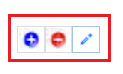 para adicionar, remover ou editar órgão da lista das tarefas dentro do campo texto. Para que as tarefas sejam incluídas no campo texto, deve-se clicar na tarefa no campo descrição da tarefa e adicionar conforme sua ordem de execução.
para adicionar, remover ou editar órgão da lista das tarefas dentro do campo texto. Para que as tarefas sejam incluídas no campo texto, deve-se clicar na tarefa no campo descrição da tarefa e adicionar conforme sua ordem de execução.
- Utilizando as setas de navegação é possível organizar a ordem dos setores que será percorrida pelo requerimento até sua conclusão.
- Após concluir o cadastro basta clicar em Inserir.
- Após finalizar as alterações, basta clicar no ícone Alterar trâmite para salvar. Caso não queira fazer alterações, clique no ícone Cancelar alteração no trâmite e voltará para a página de Cadastro de tipo de requerimento.